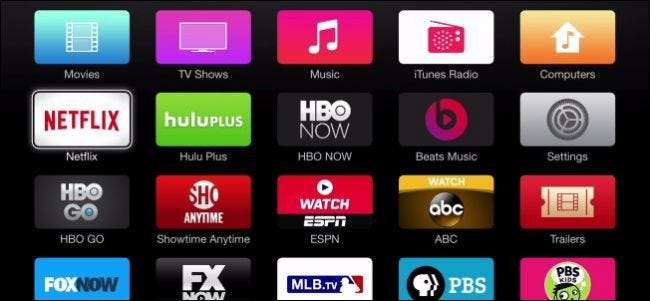
जब आप पहली बार अपने Apple TV का उपयोग करते हैं, तो आप देखेंगे कि इसके मुख्य मेनू में बहुत सारे चैनल टाइल हैं। यदि आप चीजों को बदलना चाहते हैं, तो आप अपने स्वाद को बेहतर बनाने के लिए उन्हें जोड़ सकते हैं, जोड़ सकते हैं और हटा भी सकते हैं।
सम्बंधित: क्या ऐप्पल टीवी खरीदने का यह अच्छा समय है?
अपने वर्तमान पुनरावृत्ति में Apple TV आपके लिविंग रूम के लिए एक अच्छा ऑल-अराउंड स्ट्रीमिंग मल्टीमीडिया विकल्प है और इसे जोड़कर प्रयोज्य को बेहतर बनाया जा सकता है एक ब्लूटूथ कीबोर्ड या Apple का iOS "रिमोट" ऐप अपने कुछ क्लूनी इंटरफ़ेस को नेविगेट करने के लिए।
यह हाल ही में $ 30 की कीमत में गिरावट के बावजूद, हम अभी भी भरोसा करते है यदि आप वर्तमान में एक ही नहीं हैं, तो आपको तब तक बंद रखना चाहिए जब तक कि ऐप्पल एक अद्यतन संस्करण जारी नहीं करता, उम्मीद है कि इस साल बाद में।
फिर भी, बहुत कुछ आप नेटफ्लिक्स देखने के अलावा इसके साथ कर सकते हैं, जैसे कि आपके आईट्यून्स कंटेंट को एक्सेस करना या अपने आईक्लाउड फोटो स्ट्रीम की स्थापना और अपने स्क्रीन सेवर के रूप में साझा किए गए एल्बम । मुख्य मेनू को अनुकूलित करना तब आपके समग्र उपयोगकर्ता अनुभव के लिए चमत्कार कर सकता है, जिससे आप अपने Apple TV की ताकत को वस्तुतः बाकी सब से ऊपर रख सकते हैं।
मुख्य मेनू पर सामग्री टाइलें जोड़ना, निकालना और स्थानांतरित करना
जैसा कि हमने कहा, मुख्य मेनू पहले से ही दिखा रहे कई (अधिकांश) चैनलों के साथ आता है। हम आपको गारंटी देते हैं कि आप इन सभी का उपयोग नहीं करेंगे, और हमें संदेह है कि Apple टीवी उपयोगकर्ताओं के विशाल बहुमत को केवल उनमें से कुछ की आवश्यकता होगी।
सौभाग्य से, मुख्य मेनू को आपके सनक के अनुरूप बदल दिया जा सकता है, जिससे आप आसानी से चैनल टाइलों को छिपा सकते हैं, दिखा सकते हैं और स्थानांतरित कर सकते हैं। यह स्पष्ट रूप से बहुत मददगार होता है जब आपके विकल्पों को केवल उस सामान के लिए तैयार किया जाता है जिसमें आपके खाते हैं और उपयोग करना चाहते हैं।
शुरू करने के लिए, मुख्य मेनू स्क्रीन पर "सेटिंग" टाइल पर क्लिक करें।
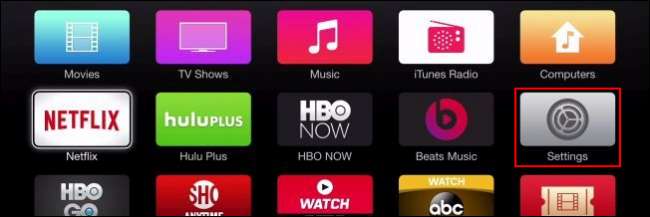
यहां "सेटिंग" स्क्रीन है, अब "मेन मेनू" विकल्प पर क्लिक करें।
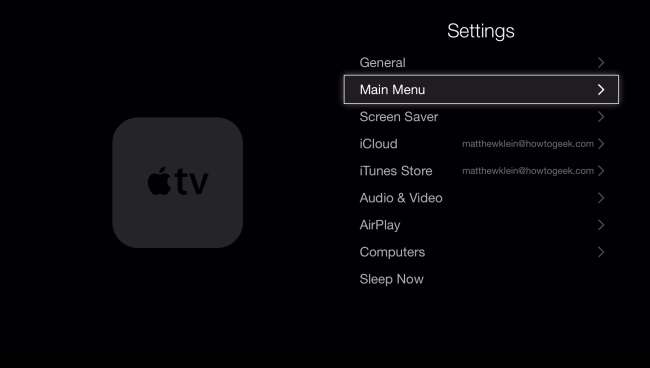
अगली स्क्रीन पर, आप अपने Apple TV के मुख्य मेनू पर उन सभी विभिन्न चैनलों को देखेंगे जिन्हें आप "दिखा" या "छिपाएँ" सकते हैं।
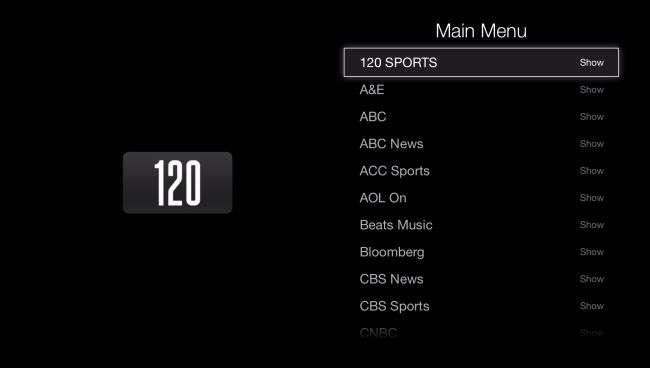
इस उदाहरण में, हम "आईक्लाउड फोटोज" चैनल को दिखाएंगे, जो हमें हमारे फोटो स्ट्रीम, साझा किए गए एल्बम का पता लगाने और स्क्रीन सेवर या स्लाइड शो के रूप में सेट करने की अनुमति देता है।
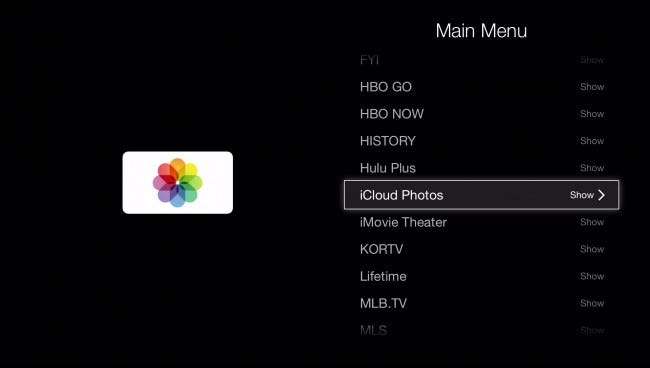
आम तौर पर, "आईक्लाउड फोटोज" टाइल छिपी होती है, जब आप इसे दिखाते हैं, तो यह आपके मुख्य मेनू पर कम दिखाई देगी। आप इसे वहां छोड़ सकते हैं, या यदि आप इसे अपने एप्पल टीवी के रिमोट पर बड़े बटन को पकड़कर चुनते हैं, तो टाइल हिलना शुरू हो जाएगी, जिसका अर्थ है कि अब आप इसे मुख्य मेनू के दूसरे भाग में ले जा सकते हैं (रिमोट की दिशा कुंजियों का उपयोग करके) ।
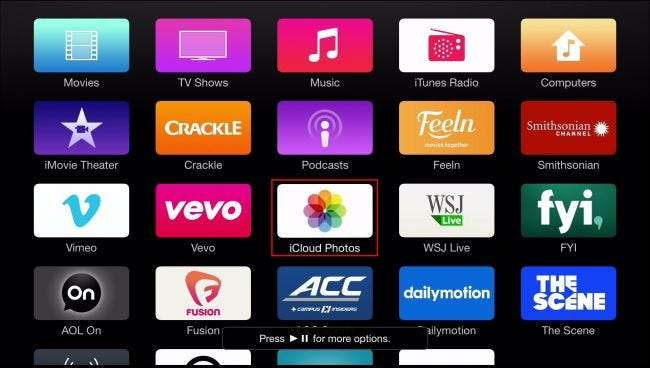
ध्यान दें, पिछले स्क्रीनशॉट में, हमें बताया गया है कि हम प्ले / पॉज़ बटन दबाकर अधिक विकल्पों तक पहुँच सकते हैं। ये विकल्प किसी आइटम को छिपाने या मुख्य मेनू को रद्द करने की क्षमता के रूप में सामने आते हैं।
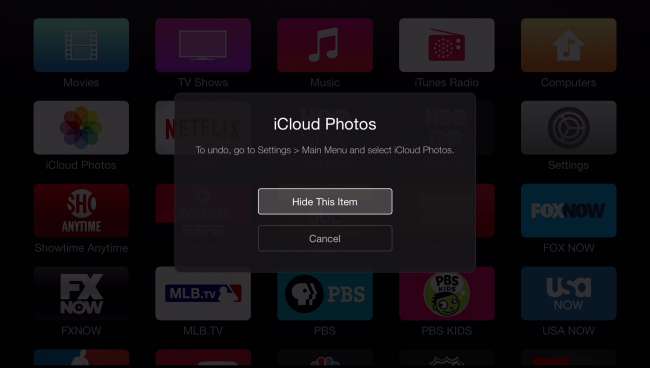
एक बार जब आप अपनी नई टाइल का उपयोग कर लेते हैं, तो आप एक बार फिर रिमोट के "सिलेक्ट" बटन पर क्लिक कर सकते हैं। टाइल हिलना बंद कर देगी, और जहां आप इसे छोड़ते हैं, वहीं बने रहेंगे।
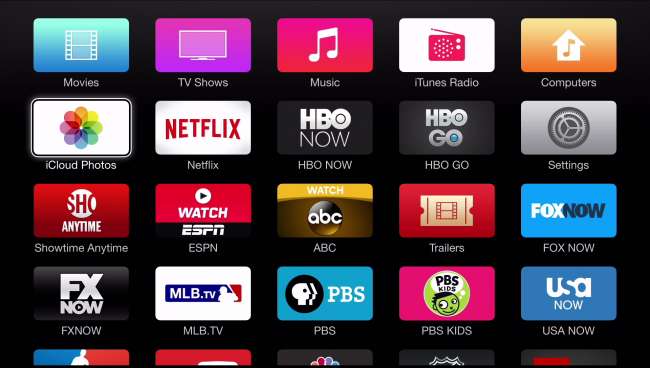
यदि आप वास्तव में अपने मुख्य मेनू को साफ करना चाहते हैं, तो आप अव्यवस्था को समाप्त कर सकते हैं और केवल वह सामान दिखा सकते हैं जिसका आप कभी उपयोग करते हैं। आपको इसके बारे में संयमी नहीं होना चाहिए, जैसे कि निम्न स्क्रीनशॉट में, लेकिन कम से कम इससे आपको स्पष्ट पता चलता है कि हम क्या वर्णन कर रहे हैं।
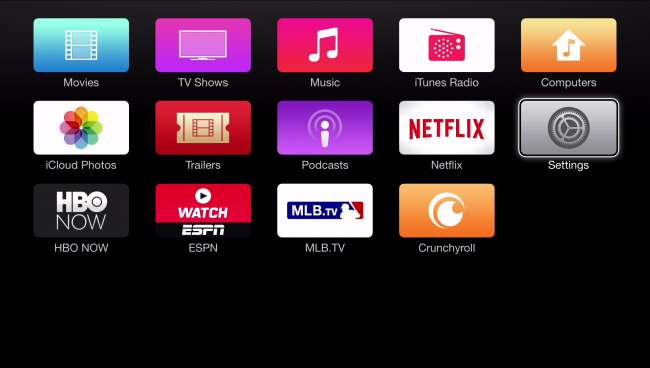
बेशक, दूसरी ओर आप बस सब कुछ दिखाते हुए छोड़ सकते हैं और यहां तक कि अधिक भी जोड़ सकते हैं। यह भी याद रखें कि क्या केवल एक या दो टाइलें हैं जिन्हें आप छिपाना चाहते हैं, आप जल्दी से "मुख्य मेनू" सेटिंग्स में प्रवेश किए बिना कर सकते हैं।
कुछ बिंदु पर, Apple टीवी शायद एक ताकत होगी, लेकिन अभी इसकी अपेक्षाकृत धीमी प्रतिक्रिया की गति और क्लंकी इंटरफ़ेस की तरह यह क्रोमकास्ट और रोकु भीड़ के बीच भी चलता है। फिर भी, आप इसे अपनी पसंद के अनुसार अनुकूलित करने के लिए बहुत सारे सामान कर सकते हैं, साथ ही यह Apple पारिस्थितिकी तंत्र में अच्छी तरह से एकीकृत होता है, जो इसे मैक और आईओएस-केंद्रित घरों के लिए एक प्राकृतिक विकल्प बनाता है।
अब हम आपसे सुनना पसंद करते हैं। एक टिप्पणी या प्रश्न मिला जो आप हमारे साथ साझा करना चाहेंगे? कृपया हमारी चर्चा मंच में अपनी प्रतिक्रिया दें।







